Los usuarios de Windows 10 se enfrentan a menudo al problema de que el Explorador de Windows no funciona correctamente. Dependiendo de la situación, también puede aparecer el mensaje de error de Windows "El Explorador de Windows ya no funciona". Hay algunos casos que pueden causar este error. En el siguiente artículo, explicamos las razones y las soluciones para el mensaje de error.
- Reiniciar el Explorador de Windows/Ordenador
- Actualizar los controladores
- Comprobar los archivos del sistema
- Ejecutar un análisis de virus
Reiniciar el Explorador de Windows/Ordenador
Antes de intentar cualquier otra cosa, primero debería intentar simplemente reiniciar el Explorador. Como esto no puede hacerse tan fácilmente desde la ventana del Explorador, tendrá que tomar otra ruta. Pulse la combinación de teclas [Windows] + [R] para abrir el menú Ejecutar. Ahora introduce "explorer" (sin comillas) y pulsa en "Aceptar". Con suerte, el Explorador se abrirá ahora como siempre.
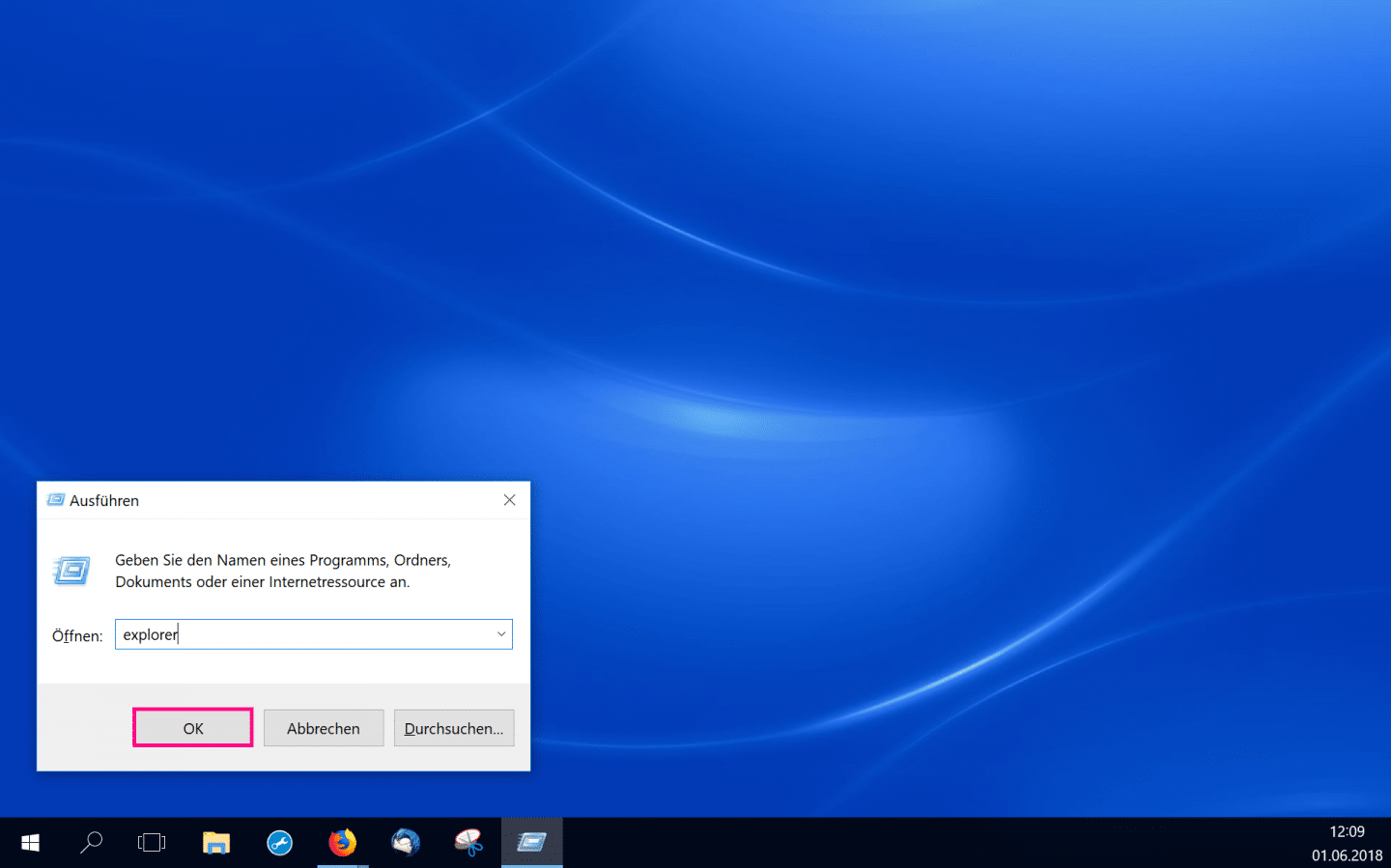
Si esto no funciona, puedes reiniciar tu ordenador. Si los errores son menores, ya deberían estar solucionados. Si no es así, repasa las siguientes soluciones paso a paso para arreglar tu problema.
Actualiza los drivers
Los drivers de software y hardware defectuosos y desactualizados pueden provocar errores en Windows 10. Intenta actualizar tus controladores, especialmente los de vídeo. Normalmente, puedes encontrar la última versión para tu hardware en la página del fabricante. Si no está seguro: ¿Qué tarjeta gráfica tengo? - aquí te mostramos cómo averiguarlo.
Revisa los archivos del sistema
También es posible que un error en los archivos del sistema de Windows esté provocando que el Explorador de Windows deje de funcionar (correctamente). Windows viene con herramientas integradas que permiten reparar los archivos dañados. En otro artículo te explicaremos qué puedes hacer si Windows se comporta mal.
Busca virus
El malware o un troyano también pueden provocar errores en los archivos del sistema. Esto también afecta al Explorador de Windows. Por lo tanto, debería comprobar regularmente el ordenador con el programa antivirus de su elección e, idealmente, tener también una protección en tiempo real que se ejecute en segundo plano. Normalmente, Windows Defender se activa automáticamente. Aquí le mostramos cómo activar Windows Defender.
